La forma más fácil de encontrar y cargar archivos de subtítulos (SRT) con video
Si ha descargado una película o video que incluye uno o más archivos SRT para subtítulos, entonces se estará preguntando cuál sería la mejor manera de ver el video.
Es posible que esté utilizando Windows Media Player o Media Player Classic en Windows o que esté utilizando QuickTime Player en una Mac. Si busca en Google, encontrará todo tipo de tutoriales para cargar subtítulos en estos programas, pero se encontrará con un montón de problemas.
En primer lugar, programas como Windows Media Player y QuickTime solo admiten subtítulos para ciertos tipos de archivos de video. En WMP, ni siquiera puede cargar subtítulos para archivos MP4, incluso si instala códecs, si nombra el archivo SRT igual que el archivo de película, etc. Simplemente no funcionará.
Después de probar todo tipo de reproductores multimedia durante horas, me di cuenta de que la manera más fácil de ver cualquier video con un archivo SRT separado es usar VLC Media Player. Es increíble porque puede reproducir prácticamente cualquier archivo de video de manera predeterminada, puede reproducir archivos de video dañados o corruptos e incluso puede arreglar esos molestos videos boca abajo que obtienes de tu teléfono inteligente a veces.
Además de todo eso, casi siempre muestra subtítulos para videos de manera impecable cuando el archivo SRT está en la misma carpeta y tiene el mismo nombre que el archivo de video. Funcionará para archivos AVI, MP4 e incluso MKV con archivos SUB e IDX.
Cargando subtítulos con VLC Media Player
VLC Media Player es tan bueno que todo lo que normalmente tienes que hacer es cargar el archivo de video y dejar que cargue el archivo de subtítulos automáticamente. VLC normalmente encontrará incluso el archivo de subtítulos si está en una subcarpeta como SUBS o SUBTITLES.
Además, buscará automáticamente todos los archivos SRT, lo que significa que en realidad no tiene que nombrar el archivo SRT exactamente como el archivo de video. Además, si hay varios archivos SRT disponibles, los seleccionará a todos y le permitirá elegir.

Si, por alguna razón, VLC no carga automáticamente el archivo de subtítulos, puede hacer clic derecho en el video, seleccionar Subtítulos y hacer clic en Agregar archivo de subtítulos . La única vez que tuve que hacer esto fue cuando tenía un archivo MKV y los archivos de subtítulos consistían en un archivo .SUB y .IDX. Agregué el archivo .SUB y los subtítulos cargados correctamente.
Eso es literalmente eso. Es tan fácil que solo toma tres párrafos para explicar cómo usarlo. La única pregunta es: ¿qué haces si no tienes ningún archivo de subtítulos para tu video? Tal vez descargó una película, pero no incluyó ningún archivo SRT adicional de manera predeterminada.
Encontrar y descargar subtítulos
Afortunadamente, casi todos los programas de televisión y películas tienen un archivo de subtítulos creado por algún alma amable. Todo lo que tienes que hacer es encontrarlo. La forma más fácil es visitar un sitio web de subtítulos, buscar su programa de TV o película y descargar el archivo SRT.
Los dos sitios más populares para obtener subtítulos son Subscene y OpenSubtitles.org. En OpenSubtitles, realice una búsqueda y verá todos los subtítulos disponibles para los diferentes idiomas en la parte inferior.
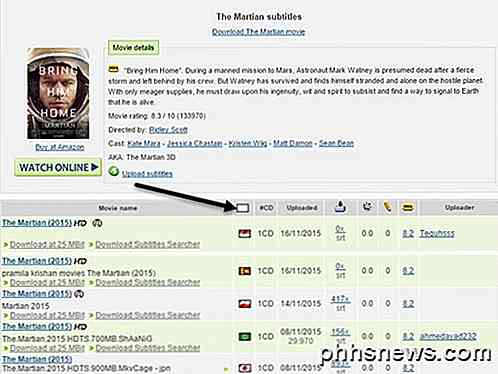
Si no puede recordar las banderas de varios países, no hay problema. ¡Simplemente haga clic en el pequeño recuadro blanco sobre la columna de la bandera y podrá elegir el idioma por su nombre!
Instalar VLSub para VLC
Otra buena manera de obtener subtítulos para una película es agregar un complemento a VLC para que pueda descargar los subtítulos de las películas directamente dentro de VLC. El complemento se llama VLSub y puedes descargarlo aquí:
https://github.com/exebetche/vlsub/
Haga clic en el botón Descargar ZIP en el lado derecho. El archivo principal que nos interesa es el vlsub.lua .
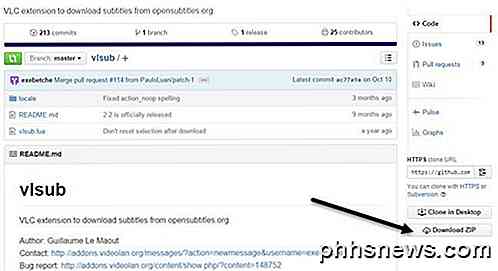
Una vez que descomprime el archivo, debe copiar el archivo .lua en el siguiente directorio según su sistema operativo. Tenga en cuenta que probablemente tendrá que crear la carpeta de extensiones usted mismo.
- Windows (todos los usuarios):% ProgramFiles% \ VideoLAN \ VLC \ lua \ extensions \
- Windows (usuario actual):% APPDATA% \ vlc \ lua \ extensions \
- Linux (todos los usuarios): / usr / lib / vlc / lua / extensions /
- Linux (usuario actual): ~ / .local / share / vlc / lua / extensions /
- Mac OS X (todos los usuarios): /Applications/VLC.app/Contents/MacOS/share/lua/extensions/
- Mac OS X (usuario actual): / Users /% your_name% / Library / Application Support / org.videolan.vlc / lua / extensions /
Si está utilizando la versión de VLC que no es de instalador y puede ejecutarla desde un dispositivo USB, debe navegar dentro de la carpeta plugins \ lua y crear la carpeta de extensiones . Una vez que haya copiado el archivo allí, abra VLC y luego haga clic en el menú Ver .
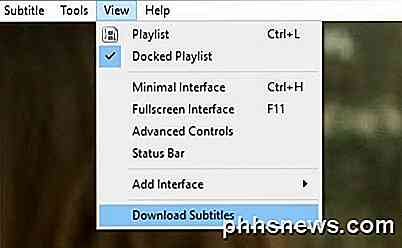
Verá una nueva opción llamada Descargar Subtítulos . Una vez que cargue el video que desea ver, haga clic en la nueva opción. Aparecerá otra ventana con el título de su archivo ya cargado en el cuadro de búsqueda.
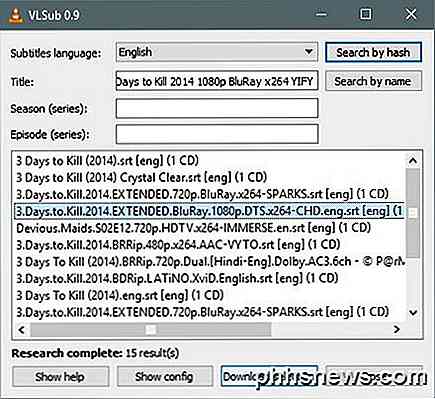
Continúe y haga clic en Buscar por nombre y obtendrá una buena cantidad de resultados en la ventana inferior. Encuentre uno que coincida mejor con su película, especialmente resolución-sabio (480, 720, 1080), y luego haga clic en el botón Descargar selección .
Una vez descargado, cargará automáticamente los subtítulos y deberían aparecer en su video una vez que comience a reproducirlo.
En general, el soporte de VLC para tantos formatos y su facilidad de uso lo convierten en el mejor reproductor multimedia que he usado hasta ahora. Para cualquiera que necesite usar subtítulos regularmente, VLC es el camino a seguir. Si tiene alguna pregunta, siéntase libre de comentar. ¡Disfrutar!
![Pokémon Go tiene acceso completo a tu cuenta de Google. Así es cómo solucionarlo [Actualizado]](http://phhsnews.com/img/how-to-2018/pok-mon-go-has-full-access-to-your-google-account.jpg)
Pokémon Go tiene acceso completo a tu cuenta de Google. Así es cómo solucionarlo [Actualizado]
Decir Pokémon GO es muy popular sería una gran subestimación. Decir que el uso de la aplicación de su cuenta de Google es muy inseguro también sería una gran subestimación. Debería revocar su acceso a su cuenta ahora. (Pero no se preocupe, hay una manera de seguir jugando). Actualización : Niantic lanzó un parche que soluciona este problema.

Cómo seleccionar, formatear y trabajar con texto en iPhone
Escribir en un teléfono rara vez es divertido. Afortunadamente, iOS lo hace un poco más fácil con opciones para copiar y pegar, compartir texto, buscar palabras y realizar una variedad de otras opciones de formato. A continuación, le mostramos cómo trabajar con texto en su iPhone o iPad como un campeón.



